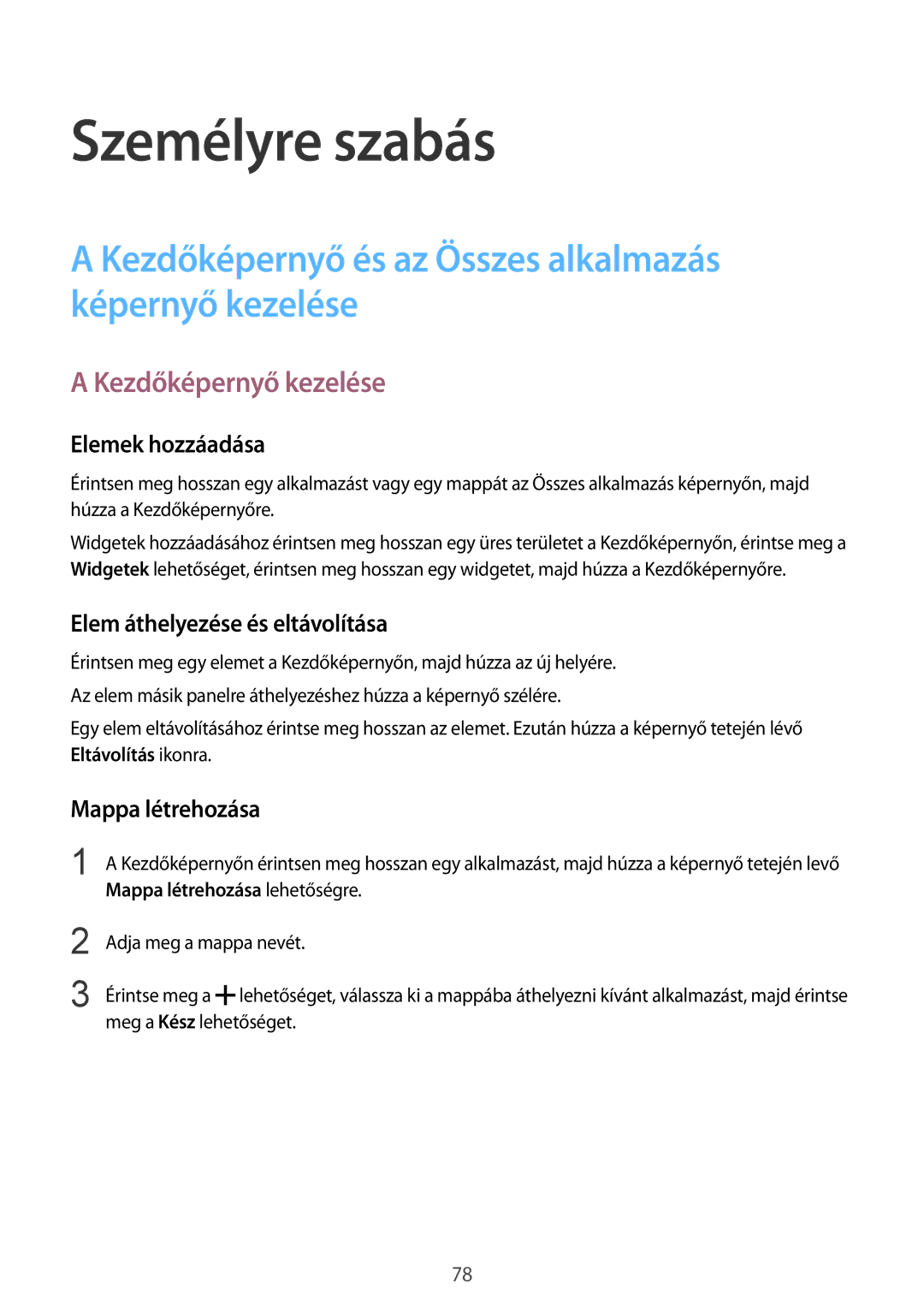Személyre szabás
A Kezdőképernyő és az Összes alkalmazás képernyő kezelése
A Kezdőképernyő kezelése
Elemek hozzáadása
Érintsen meg hosszan egy alkalmazást vagy egy mappát az Összes alkalmazás képernyőn, majd húzza a Kezdőképernyőre.
Widgetek hozzáadásához érintsen meg hosszan egy üres területet a Kezdőképernyőn, érintse meg a Widgetek lehetőséget, érintsen meg hosszan egy widgetet, majd húzza a Kezdőképernyőre.
Elem áthelyezése és eltávolítása
Érintsen meg egy elemet a Kezdőképernyőn, majd húzza az új helyére. Az elem másik panelre áthelyezéshez húzza a képernyő szélére.
Egy elem eltávolításához érintse meg hosszan az elemet. Ezután húzza a képernyő tetején lévő Eltávolítás ikonra.
Mappa létrehozása
1 A Kezdőképernyőn érintsen meg hosszan egy alkalmazást, majd húzza a képernyő tetején levő Mappa létrehozása lehetőségre.
2
3
Adja meg a mappa nevét.
Érintse meg a ![]() lehetőséget, válassza ki a mappába áthelyezni kívánt alkalmazást, majd érintse meg a Kész lehetőséget.
lehetőséget, válassza ki a mappába áthelyezni kívánt alkalmazást, majd érintse meg a Kész lehetőséget.
78